Google Chromeのセーフブラウジング(安全保護)を設定する方法を紹介します。
インターネットを安全に利用するために欠かせないのが、Google Chromeのセーフブラウジング(安全保護)機能です。
この機能を有効にしておくと、フィッシング詐欺サイトやウイルス感染の恐れがあるページにアクセスした際に、Chromeが警告を表示して危険を回避できます。
本記事では、その設定方法をわかりやすく紹介します。
目次
セーフブラウジング(安全保護)を設定する
Google Chromeのセーフブラウジング(安全保護)を設定する方法です。
-
Google Chromeを起動します。
-
画面右上の「︙」をクリックします。

-
表示されたメニューの「設定」をクリックします。

-
左メニューの「プライバシーとセキュリティ」をクリックします。
-
「セキュリティ」をクリックします。

-
セーフブラウジングの設定です。「保護強化機能」が最も安全、「標準保護機能」がデフォルトの設定、「保護なし」は非推奨になっています。
特に理由がない場合は「保護強化機能」あるいは「標準保護機能」を選択しておきましょう。

以上で操作完了です。
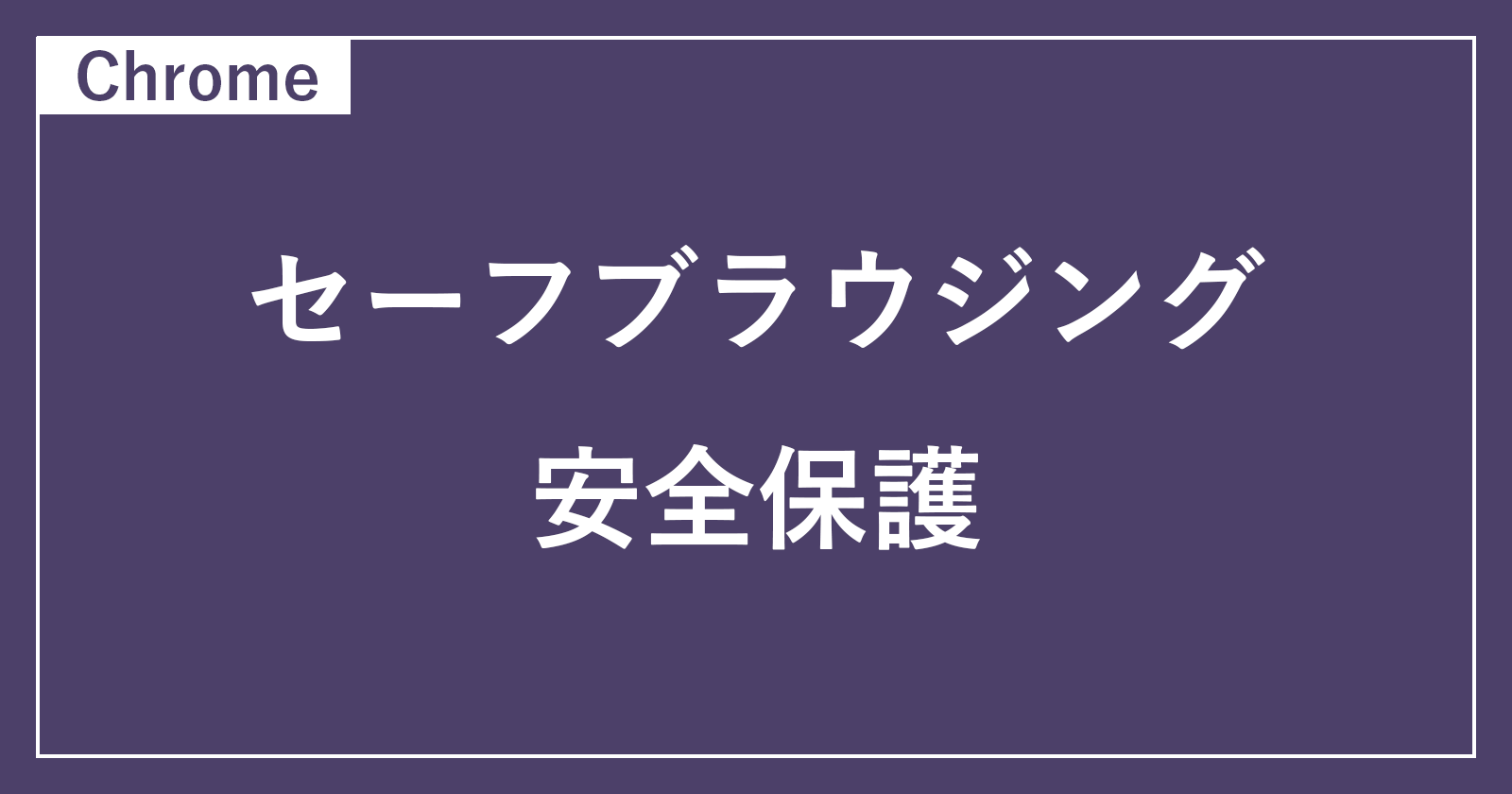
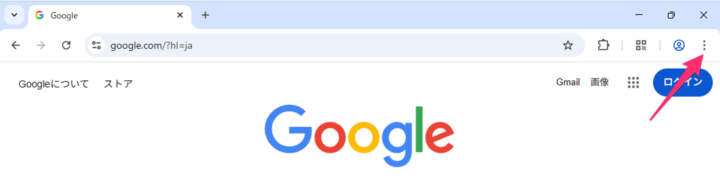
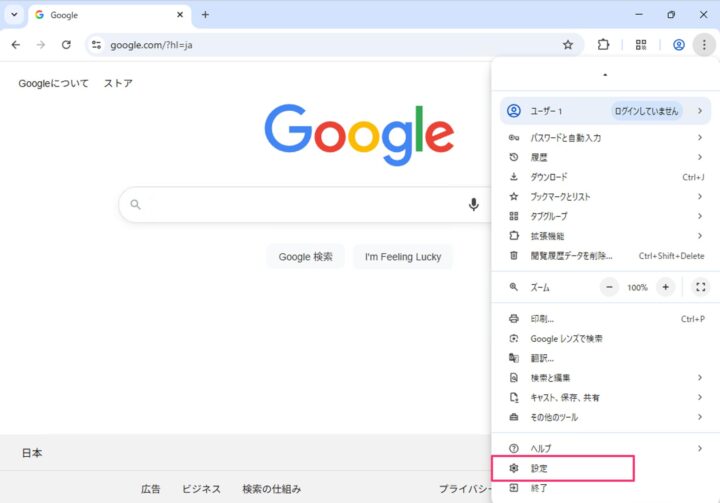
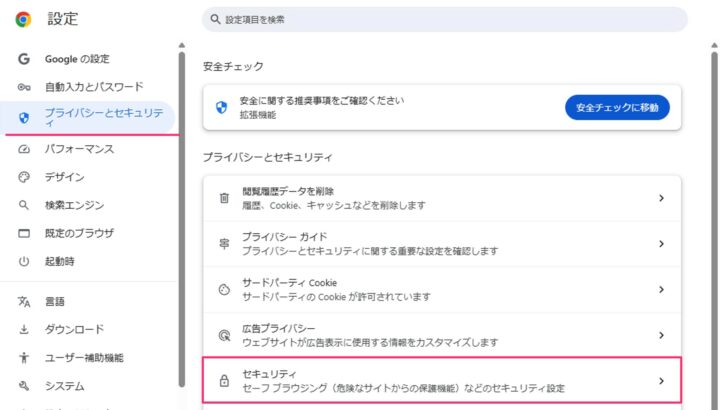
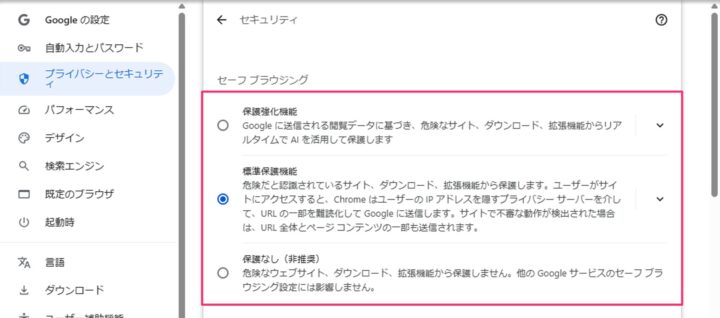
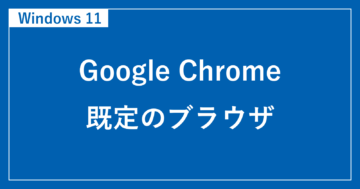

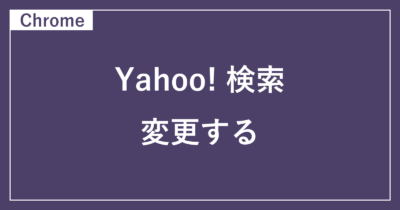





コメント